
Ci sono parecchi rumori di fondo ed avete paura che non vi sentono bene durante le chiamate? iPhone ha una soluzione per questo problema
La funzione di isolamento vocale, costruita per eliminare i rumori di fondo durante le chiamate, non è una nuova funzione introdotta con l’ultimo aggiornamento di iOS 17. Invece, è stato lanciato per la prima volta con iOS 15 nel settembre 2021.
Inizialmente, durante le sue fasi iniziali, la funzione di isolamento vocale era esclusiva per le chiamate Facetime. Ma con iOS 16.4, Apple ha deciso di migliorare la funzione estendendo il supporto per Facetime e le telefonate regolari. Si è rivelata una caratteristica di qualità delle chiamate molto pratica, dimostrando di essere più di un semplice espediente dimostrando utili applicazioni del mondo reale.
Avanti veloce fino ad ora, con il nuovo lancio di iPhone 15 e l’aggiornamento di iOS 17, e la funzione di isolamento vocale ha raggiunto un nuovo gradito. Ha tre modalità: Standard (il tuo predefinito), Isolamento della voce (da priorità alla tua voce mentre sopprime il rumore di fondo) e la modalità Ampio Spettro, che cattura sia la tua voce che il rumore ambientale durante le chiamate.
L’isolamento vocale supporta app di terze parti, come Telegram, WhatsApp e Messenger. Questo amplia l’applicazione della funzione oltre l’ambiente nativo di Apple. Non è solo per i proprietari di iPhone 15; Apple dice che chiunque usi un iPhone XR, XS o più recente può utilizzare la funzione.
Indice
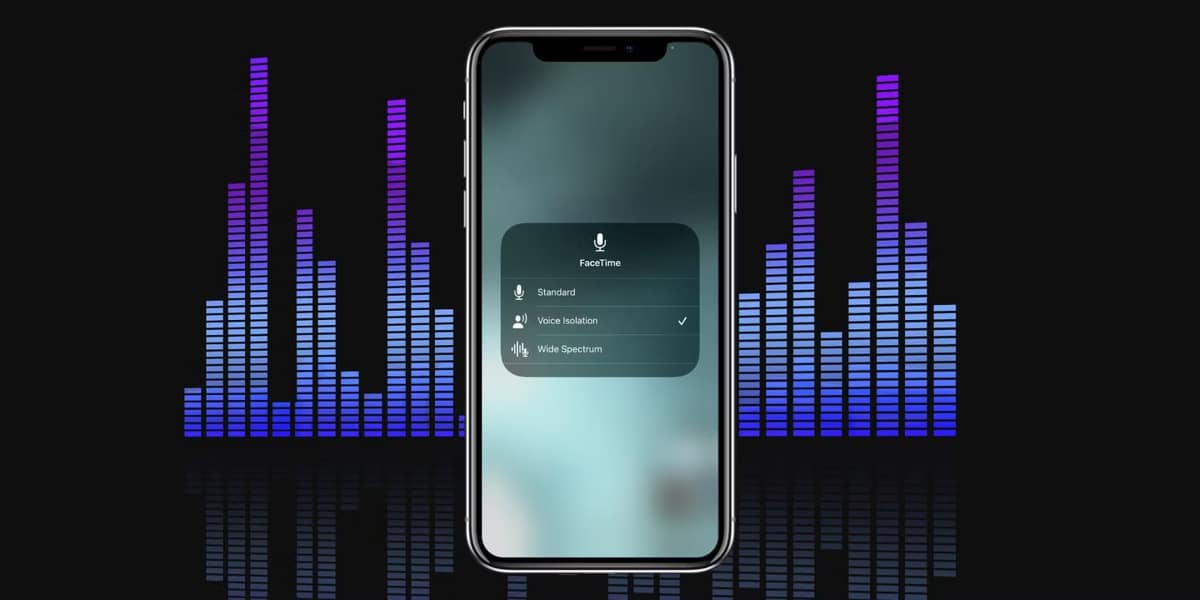
Come utilizzare la funzione di isolamento vocale sulle chiamate FaceTime
Fin dall’inizio, questa funzione è stata disponibile per le chiamate FaceTime. Con i nuovi aggiornamenti di iOS, ha subito lievi miglioramenti per sopprimere in modo più efficace i rumori di fondo, garantendo un’esperienza migliore durante le conversazioni Facetime con amici e familiari senza interruzioni.
Per utilizzare questa funzione sulle chiamate Facetime:
- Naviga tra le app.
- Avvia FaceTime.
- Seleziona Nuova FaceTime e scegli i partecipanti o genera un nuovo link Facetime da condividere per gli altri per unirsi alla tua chiamata.
- Scorri verso il basso nella parte in alto a destra dello schermo per accedere al centro di controllo.
- Cerca una bolla con la tua modalità microfono.
- Tocca la bolla per cambiare le modalità del microfono, dallo standard all’isolamento vocale o all’ampio spettro.
Sappi che cambiare modalità durante una chiamata Facetime diventa il tuo default per la successiva. Ciò significa che dopo la tua attuale chiamata FaceTime se ricevi un’altra chiamata entro un’ora o una settimana, verrà applicata la modalità utilizzata nell’ultima chiamata.
Come filtrare il rumore di fondo della telefonata
Come accennato, l’uso dell’isolamento vocale per FaceTime e le chiamate regolari è stato introdotto in iOS 16.4. Ciò significava l’intenzione di Apple di espandersi oltre i confini dell’utilizzo della funzione di isolamento vocale esclusivamente per l’app iOS, per includerla potenzialmente nelle chiamate generali utilizzate da una popolazione più ampia.
Per minimizzare il rumore di fondo durante le tue chiamate cellulari, è più o meno come quello che fai su FaceTime. Ecco come farlo:
- Scorri tra le app e apri Telefono sul tuo iPhone.
- Componi un numero o accedi ai tuoi contatti e seleziona la persona che desideri chiamare.
- Prima e dopo che rispondo, basta far scorrere verso il basso il centro di controllo e regolare le modalità del microfono.
È importante notare che questa funzione può essere effettuato quando esegui chiamate dal tuo iPhone e quando ricevi chiamate, indipendentemente dal fatto che provengano da un Android o da un iPhone. Ricordati solo di scorrere verso il basso sul centro di controllo e modifica le modalità del microfono come al solito.

Come utilizzare la funzione di isolamento vocale nelle app di terze parti
È qui che Apple ha deciso di estendere l’accesso alle app esterne, consentendo agli utenti di utilizzare la funzione di isolamento vocale nelle chiamate cellulari o Facetime e attraverso varie applicazioni di terze parti come WhatsApp, Telegram, Messenger e Microsoft Teams. Per fare questo:
- Avvia la tua app di messaggistica o chiamata di terze parti preferita.
- Avvia una chiamata vocale o videochiamata.
- Scorri verso il basso sul tuo centro di controllo.
- Seleziona le modalità microfono.
- Passa all’isolamento vocale.
Seguendo questi passaggi, puoi eliminare il rumore di fondo che potrebbe interferire con le tue chiamate o registrazioni vocali in app di terze parti. Se scorri verso il basso e individui la bolla delle modalità microfono, ciò significa che la funzione è buona per l’app di terze parti scelta.
Ma, se la bolla delle modalità microfono non è visibile, la funzione non è attualmente disponibile per l’app di terze parti. Tuttavia, potrebbe diventare accessibile negli aggiornamenti successivi di iOS o dell’app stessa.



